Windows 11 Penolong Pemasangan: Naik taraf ke Windows 11 dengan itu – Kaedah Pemasangan Minitool, Windows 11 – Sokongan Microsoft
Kaedah pemasangan Windows 11
Contents
- 1 Kaedah pemasangan Windows 11
- 1.1 Pemasangan Penolong Windows 11: Naik taraf ke Windows 11 dengannya
- 1.2 Apakah pemasangan Windows 11 Penolong?
- 1.3 Cara Menggunakan Penolong Windows 11 Segera untuk Meningkatkan ke Windows 11?
- 1.4 Betulkan Pembantu Pemasangan Windows 11 dari
- 1.5 Mengenai Pengarang
- 1.6 Kaedah pemasangan Windows 11
- 1.7 Sebelum awak mula
- 1.8 Kemas kini Windows dalam Tetapan (disyorkan)
- 1.9 Kaedah pemasangan Windows 11 lain (tidak disyorkan)
Sekiranya anda ingin menjalankan Windows 11 Assistant segera untuk menaik taraf komputer anda ke Windows 11, peranti anda harus memenuhi syarat berikut:
Pemasangan Penolong Windows 11: Naik taraf ke Windows 11 dengannya
Pemasangan Pembantu Windows 11 adalah alat yang baik untuk menaik taraf komputer Windows 10 yang layak ke Windows 11. Dalam siaran ini, perisian Minitool akan menunjukkan kepada anda cara menggunakan alat ini untuk menaik taraf ke Windows 10. Selain itu, jika pemasangan Windows 11 terus ditutup atau tidak berfungsi pada komputer anda, anda boleh mencuba kaedah yang disebutkan dalam siaran ini untuk memperbaikinya.
Apakah pemasangan Windows 11 Penolong?
Microsoft telah melancarkan Windows 11 pada 5 Oktober 2021. Tiga alat pemasangan dan peningkatan Windows 11 dikeluarkan bersama dengan Windows 11, termasuk Pembantu Pemasangan Windows 11, Alat Penciptaan Media Windows 11, dan Muat turun Windows 11 Disk Imej (ISO).
Pemasangan Penolong Windows 11 adalah alat pemasangan Windows 11 untuk memasang Windows 11 pada komputer Windows 10 yang sedang anda gunakan. Walau bagaimanapun, ia tidak menyokong peranti ARM64.
Iaitu jika Windows 11 tidak muncul dalam kemas kini Windows pada masa ini, pilihan terbaik anda untuk memasang Windows 11 adalah dengan menggunakan Penolong Pembantu Pemasangan Windows 11. Petua: Anda boleh menggunakan Rufus untuk memasang Windows 11 22h2 tanpa akaun Microsoft.

Alat Penciptaan Media Windows 10/11 Terbaik Tidak Berfungsi
Sekiranya alat penciptaan media Windows 10/11 tidak berfungsi pada PC anda, anda boleh mencuba kaedah yang mudah dan berkesan yang disebutkan dalam artikel ini untuk menyelesaikan masalah ini.
Cara Menggunakan Penolong Windows 11 Segera untuk Meningkatkan ke Windows 11?
Langkah 1: Periksa sama ada Windows 11 Pembantu Segera boleh dijalankan di komputer anda
Sekiranya anda ingin menjalankan Windows 11 Assistant segera untuk menaik taraf komputer anda ke Windows 11, peranti anda harus memenuhi syarat berikut:
- Anda mempunyai lesen Windows 10.
- Peranti anda menjalankan versi Windows 10 2004 atau versi tinggi versi.
- Peranti anda memenuhi keperluan perkakasan dan sistem minimum untuk Windows 11.
- Peranti anda harus mempunyai ruang cakera percuma 9 GB untuk memuat turun Windows 11.
Windows 11, Versi 10: 2 p.m. akan dikeluarkan pada separuh kedua tahun 2022. Anda boleh menggunakan Editor Pendaftaran untuk memeriksa sama ada PC anda serasi dengan Windows 11 22H2.
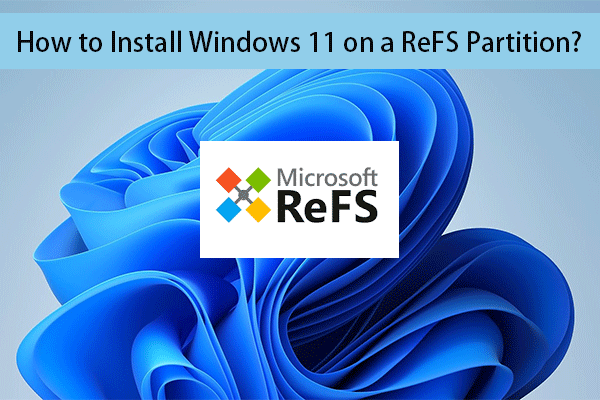
Cara Memasang Windows 11 Kami Refs Partition?
Dalam siaran ini, kami akan menunjukkan kepada anda panduan terperinci mengenai cara memasang Windows 11 yang kami refs partition.
Langkah 2: Muat turun Windows 11 Penolong Pemasangan
- Pergi ke halaman muat turun perisian Windows 11.
- Klik Muat turun sekarang butang di bawah Pemasangan Penolong Windows 11 Alat ini akan dimuat turun ke laluan muat turun tertentu.
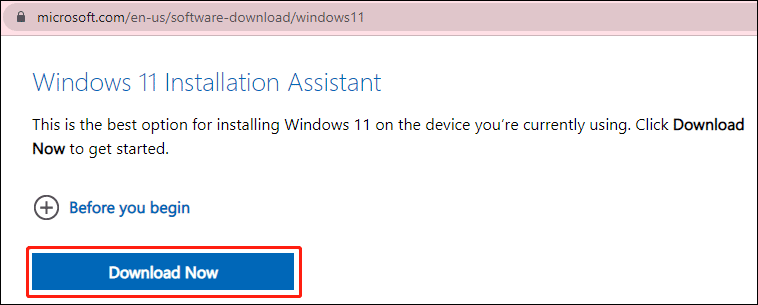
Langkah 3: Jalankan Pembantu Pemasangan Windows 11 untuk menaik taraf ke Windows 11
1. Buka pemasangan Windows 11 Penolong Windows yang dimuat turun.
2. Klik Ya Sekiranya anda melihat antara muka kawalan akaun pengguna.
3. Apabila anda melihat antara muka pengikut, klik Terima dan pasang bersambung.
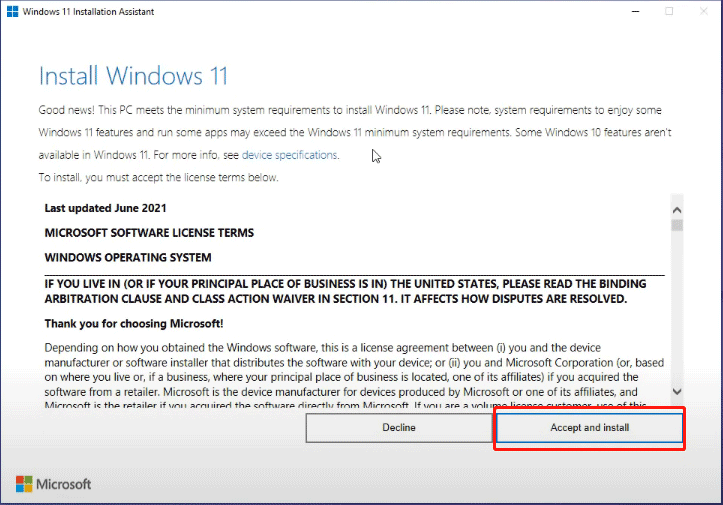
4. Alat ini mula memuat turun dan memasang Windows 11 di komputer anda. Keseluruhan proses akan berlangsung sebentar. Semasa proses, anda boleh terus menggunakan peranti anda seperti biasa.
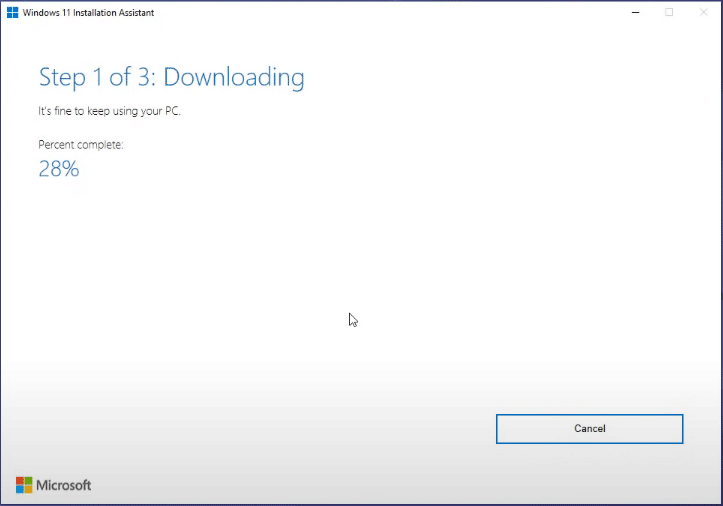
5. Apabila anda melihat antara muka berikut, anda harus menyimpan kerja anda. Kemudian, klik Mulakan semula sekarang. Anda masih perlu memasukkan komputer anda dan meninggalkannya dihidupkan.
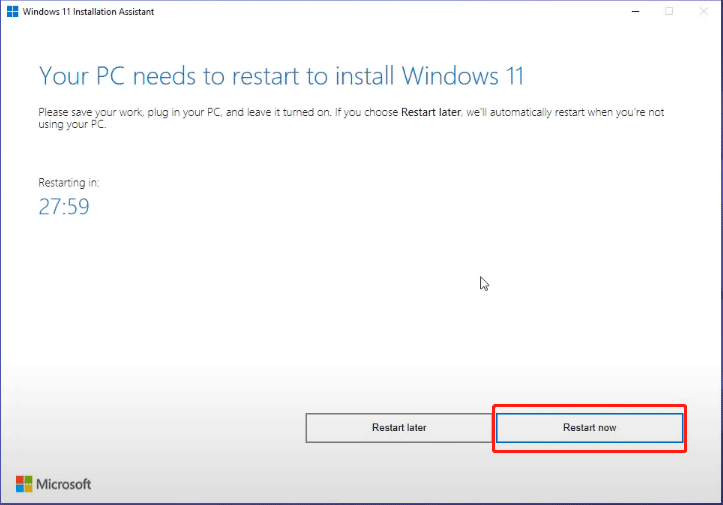
6. Komputer anda mula berfungsi dengan kemas kini. Ia akan memulakan semula beberapa masa. Anda harus menunggu dengan sabar keseluruhan proses berakhir.
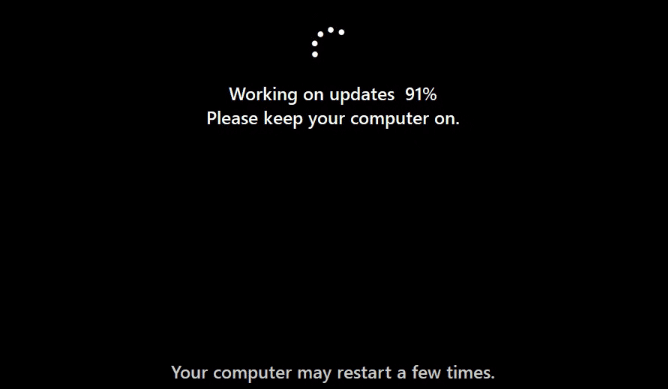
Selepas langkah -langkah ini, Windows 11 akan berjaya dipasang di komputer anda.
Sekiranya anda ingin memasang Windows 11 pada komputer lain atau peranti ARM64, anda harus menggunakan alat penciptaan media Windows 11. Inilah cara memasang Windows 11 di lengan dengan ISO.
Betulkan Pembantu Pemasangan Windows 11 dari
Pemasangan Pembantu Windows 11 digunakan untuk menaik taraf dari Windows 10 hingga Windows 11. Sekiranya anda sedang menjalankan Pratonton Windows 11 Insider Preview di saluran Dev, Windows 11 Instant tidak akan berfungsi dengan OROLE di komputer anda.
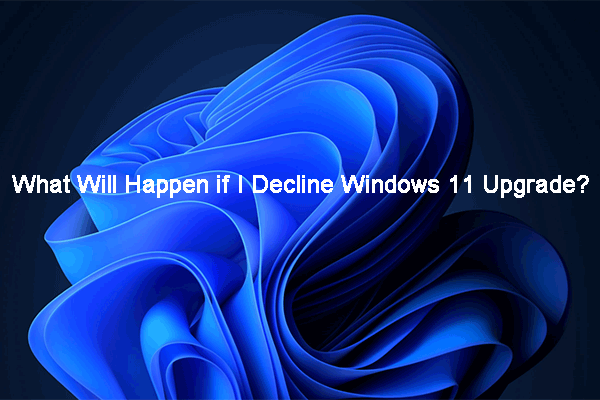
Apa yang akan berlaku sekiranya saya menolak peningkatan Windows 11?
Apa yang akan berlaku sekiranya saya menolak peningkatan Windows 11? Dalam artikel ini, perisian Minitool akan menunjukkan maklumat yang ingin anda ketahui.
Prestasi khusus ialah: Setelah anda membuka pembantu pemasangan Windows 11, ia akan muncul di skrin selama satu saat dan kemudian cepat hilang/tutup. Tidak kira berapa kali anda mencuba, hasilnya sama. Windows 11 Pemasangan Keepps Penutup Penutupan atau terhempas adalah keadaan normal jika anda berada di Dev Chanel program Windows Insider.
Ia tidak menjejaskan anda kerana anda sudah mendapat Windows 11. Tetapi jika anda masih mahu menjalankannya, anda boleh mencuba langkah -langkah berikut untuk membolehkan mod keserasian untuk Windows 7.
- Klik kanan pembantu pemasangan Windows 11 yang dimuat turun dan pilih Sifat.
- Beralih ke Keserasian seksyen.
- Periksa Jalankan program ini dalam mod keserasian untuk dan pilih Windows 7 dari senarai drop-down di bawah Mod keserasian.
- Klik Aplikasi.
- Klik okey.
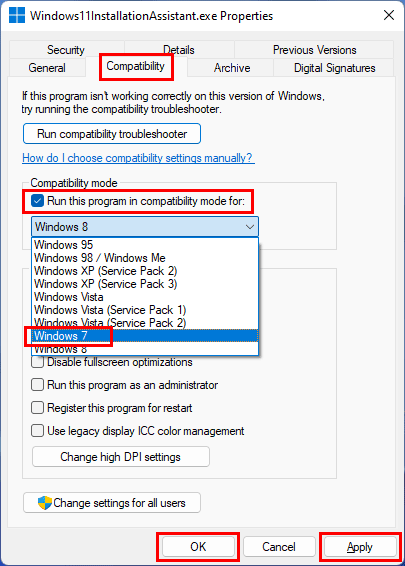
Dalam kebanyakan kes, Penutup Penolong Keepps Segera Windows 11 akan diselesaikan dengan menggunakan kaedah di atas. Tetapi jika masalah ini berterusan, anda boleh menggunakan dua alat lain (alat penciptaan media Windows 11 atau muat turun Windows 11 ISO) untuk memasang Windows 11 di komputer anda.
![Bagaimana untuk memuat turun & memasang Windows 11 di komputer anda? [5 cara]](https://www.minitool.com/images/uploads/2021/08/how-to-download-windows-11-thumbnail.jpg)
Cara Muat turun & Pasang Windows 11 di Komputer Anda? [5 cara]
Adakah anda tahu cara muat turun Windows 11 dengan selamat dan percuma di komputer anda? Dalam siaran ini, kami akan menunjukkan kepada anda beberapa kaedah yang ada.
Sekarang, anda harus tahu cara menggunakan Windows 11 Instant Assistant untuk menaik taraf komputer Windows 10 anda ke Windows 11. Sekiranya alat ini ditutup dan hilang, anda hanya dapat mengaktifkan mod keserasian untuk Windows 7 untuk menjadikannya berfungsi dengan normal. Sekiranya anda masih mempunyai isu berkaitan lain yang perlu diperbaiki, anda boleh membiarkan kami sekarang dalam komen.
Mengenai Pengarang
Stella telah bekerja dalam perisian Minitool sebagai editor bahasa Inggeris selama lebih dari 7 tahun. Artikelnya terutamanya meliputi bidang pemulihan data termasuk pemulihan data media penyimpanan dan pemulihan data telefon, muat turun video YouTube, pengurusan partition, dan penukaran video.
Kaedah pemasangan Windows 11
Artikel ini menerangkan kaedah pemasangan Windows 11.
Perhatikan: Untuk menaik taraf ke Windows 11, peranti mesti mematuhi konfigurasi sistem minimum yang diperlukan untuk Windows 11. Beberapa ciri Windows 10 tidak tersedia di Windows 11. Konfigurasi yang diperlukan untuk mengalami ciri dan aplikasi Windows 11 tertentu akan melebihi konfigurasi minimum yang diperlukan untuk Windows 11. Spesifikasi carian, ciri dan konfigurasi komputer minimum yang diperlukan untuk Windows 11
Sebelum awak mula
Pastikan peranti yang anda mahu pasang Windows 11 mempunyai konfigurasi minimum yang diperlukan. Sekiranya peranti anda sedang berjalan Windows 10, kami mengesyorkan agar anda menyemak konfigurasi minimum yang diperlukan menggunakan aplikasi kawalan integriti PC. Kami menasihatkan anda untuk tidak memasang Windows 11 pada peranti yang tidak bertindak balas terhadap konfigurasi yang diperlukan. Untuk maklumat lanjut, lihat pemasangan Windows 11 pada peranti yang tidak memenuhi konfigurasi sistem minimum yang diperlukan.
Kemas kini Windows dalam Tetapan (disyorkan)
Sekiranya anda menyediakan dari Windows 10, kami mengesyorkan agar anda menunggu untuk dimaklumkan melalui kemas kini Windows bahawa peningkatan siap untuk peranti anda. Untuk memeriksa sama ada Windows 11 siap untuk peranti anda, pilih Untuk memulakan > Tetapan > Kemas kini dan keselamatan > Kemas kini Windows > Kemas kini Cari.
Untuk masalah yang diketahui yang boleh menjejaskan peranti anda, anda juga boleh merujuk Hub Status Penerbitan Windows.
Kaedah pemasangan Windows 11 lain (tidak disyorkan)
Gunakan pembantu pemasangan untuk menaik taraf
Kami mengesyorkan agar anda menunggu sehingga peranti anda menerima peningkatan ke Windows 11 sebelum menggunakan Pembantu Pemasangan. Apabila anda sudah bersedia, anda boleh menemuinya di halaman muat turun perisian Windows 11.
Buat sokongan pemasangan Windows 11
Di halaman muat turun perisian Windows 11, pilih Buat alat sekarang, Kemudian ikuti arahan pemasangan Windows 11.
Amaran:
- Microsoft mengesyorkan bahawa anda tidak memasang Windows 11 pada peranti yang tidak bertindak balas terhadap konfigurasi minimum yang diperlukan Windows 11. Jika anda memilih untuk memasang Windows 11 pada peranti yang tidak memenuhi keperluan ini dan anda menerima dan memahami risiko, anda boleh membuat nilai kunci pendaftaran berikut dan memintas pengesahan TPM 2.0 (TPM 1.Sekurang -kurangnya 2 diperlukan) serta keluarga dan model unit pusat.
- Kunci Pendaftaran: HKEY_LOCAL_MACHINE \ System \ Setup \ MOSETUP
- Nama: AllowupGradesWithonsuportedtpmorcpu
- Jenis: reg_dword
- Nilai: 1
- Nota: Masalah serius boleh timbul jika anda menukar daftar dengan salah menggunakan editor daftar atau kaedah lain. Masalah ini mungkin memerlukan penempatan semula sistem operasi. Microsoft tidak dapat menjamin bahawa masalah ini dapat diselesaikan. Tukar daftar dengan risiko anda sendiri.
Dua laluan pemasangan disediakan:
-
Naik taraf dengan melakukan pemasangan pada sokongan semasa menjalankan Windows 10. Anda mempunyai kemungkinan:
mempunyai. Membuat Jumlah peningkatan, yang menyimpan fail peribadi (termasuk pemandu), aplikasi dan tetapan Windows. Ini adalah pengalaman lalai yang digunakan oleh pembantu pemasangan.
B. Simpan data sahaja Akan menyimpan fail peribadi (termasuk pemandu), bukan aplikasi dan tetapan Windows.
Penting: Anda mesti menyemak bahawa peranti anda memenuhi keperluan sistem minimum sebelum memilih untuk memulakan dari sokongan, kerana ia membolehkan anda memasang Windows 11 jika anda mempunyai sekurang -kurangnya TPM 1.2 (bukan konfigurasi minimum yang diperlukan untuk sistem TPM 2.0) dan tidak memeriksa bahawa pemproses anda berada dalam senarai unit pusat yang diluluskan berdasarkan keluarga dan model pemproses.
Buat pemasangan imej
Gunakan alat DISM atau ketiga untuk menggunakan gambar Windows 11 yang sedia ada pada cakera.
Penting: Pemasangan gambar Windows 11 tidak memeriksa syarat -syarat berikut: TPM 2.0 (sekurang -kurangnya TPM 1.2 diperlukan) dan keluarga dan model unit pusat.



